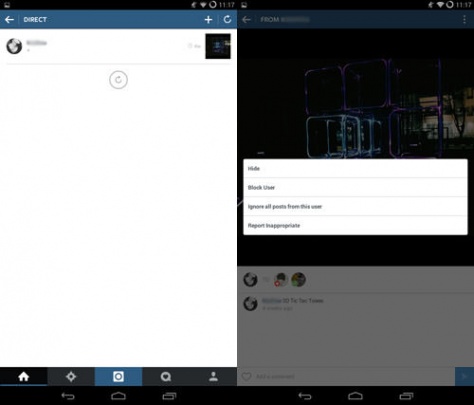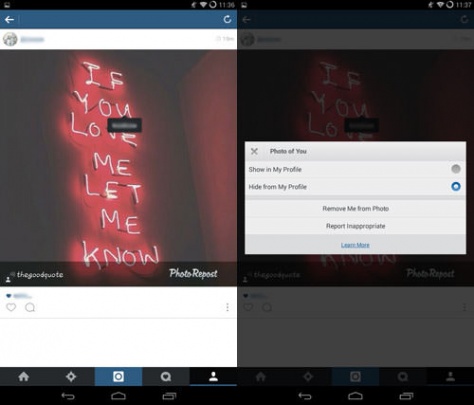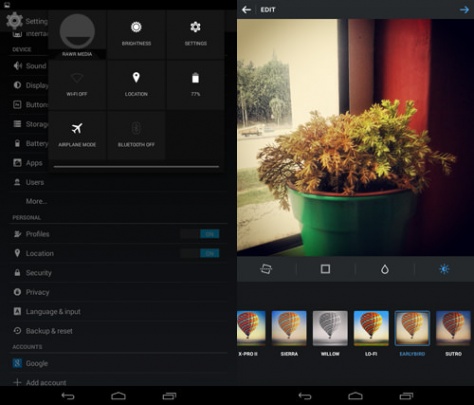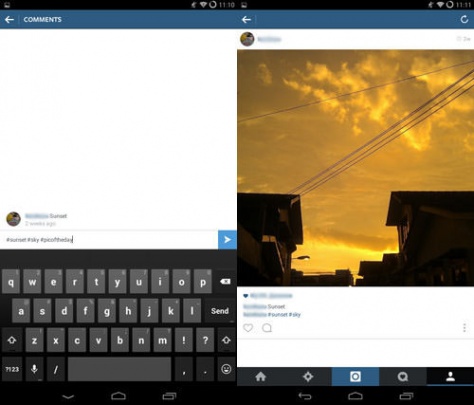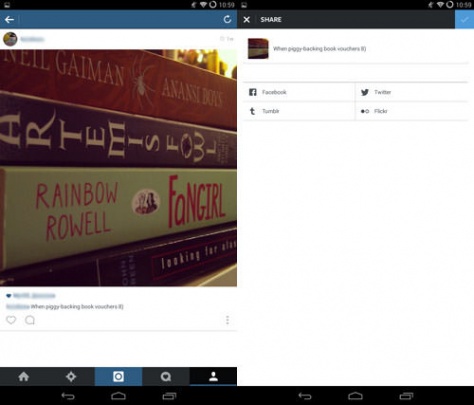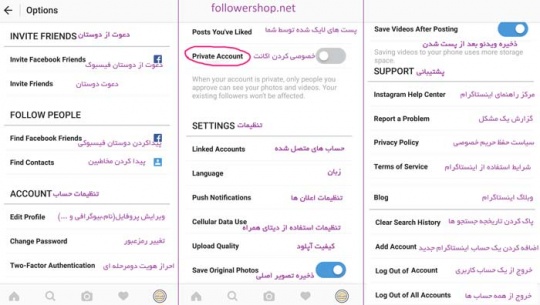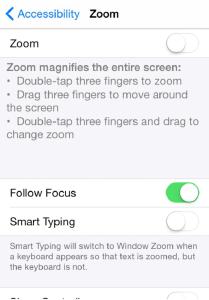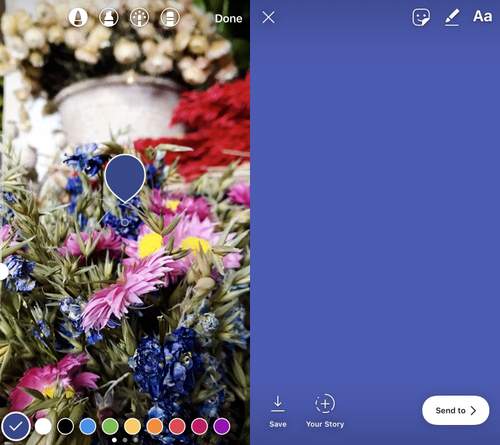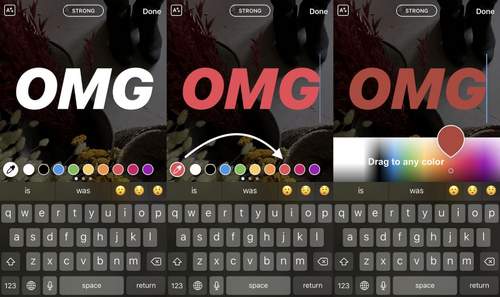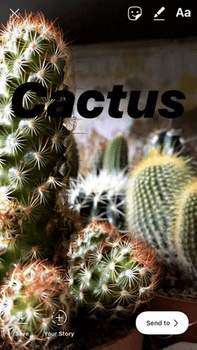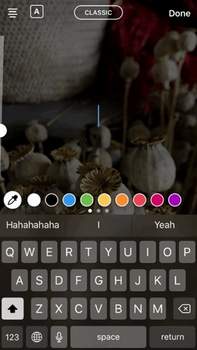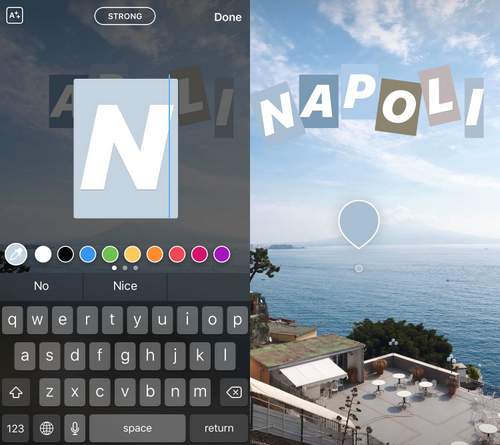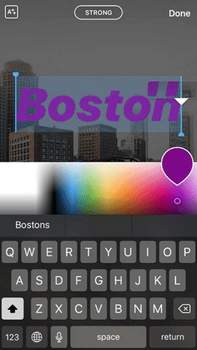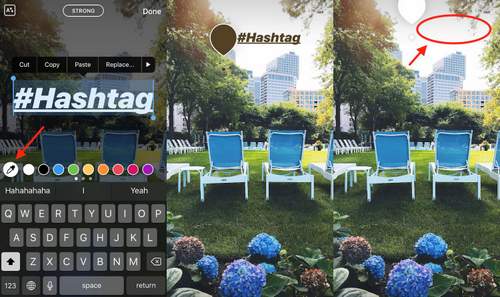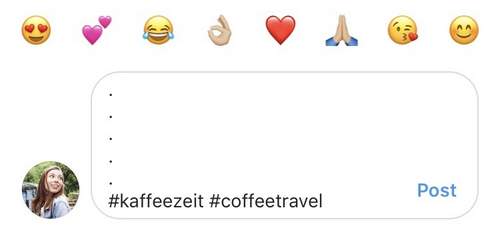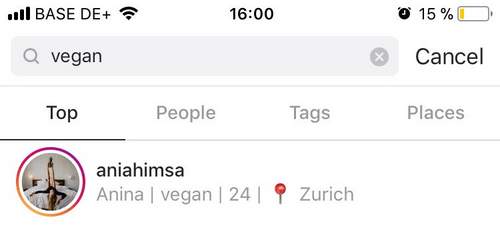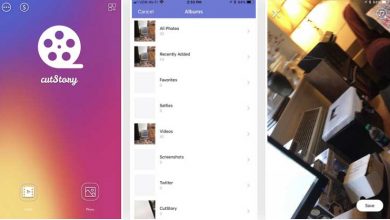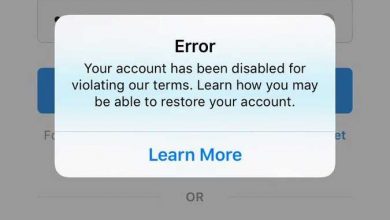26 ترفند اینستاگرام برای داشتن یک اکانت موفق

در این مطلب ترفندهایی مخفی که به موفقیت بیشتر اکانت اینستاگرام شما کمک می کنند را آموزش می دهیم.
آموزش ترفندهای مخفی اینستاگرام :
اگر حوصله خواندن مطلب را ندارید، با دیدن کلیپ زیر ترفند های مخفی تلگرام را یاد بگیرید.
۱- رد کردن پیامهای افراد مزاحم :
خیلی از افراد در اینستاگرام خود، با افرادی سروکار دارند که از هرکار بیخود و بیجهتی عکس گرفته و با آنها به اشتراک میگذراند. کار عاقلانه هم بلاک کردن آنهاست. البته گاهی شاید نتوان آنها را بلاک کرد؛ برای اینکار بهتر است که پستهای این افراد را نادیده بگیرید یا مطالب اشتراکی آنها را رد نمایید؛ برای رد کردن یا نادیده گرفتن پستهای مستقیم افراد، به آیکون Tray در بالای سمت راست صفحه اصلی خود مراجعه کرده و پس از انتخاب مزاحم، برروی آیکونی که با سه نقطه مشخص شده است، ضربه بزنید. سپس گزینه “Ignore all posts from this user” را لمس نمایید
۲- مخفی کردن تصاویر تگشده :
تصاویری که شما در آن تگ میشوید، در بخش «Photos of You» صفحه پروفایلتان قابل مشاهدهاند. البته اگر مایل نیستید که کسی عکس های شما را ببینید، باید آنها را مخفی کنید. برای انجام این ترفند، طبق مراحل زیر عمل نمایید:
- برروی عکس مدنظر خود در بخش «Photos of You» ضربه بزنید.
- حال از منوی باز شده، گزینه Hide From My Profile را انتخاب کنید.
البته اگر مایل هستید که علاوهبرآن، از تصاویر Untag هم شوید بهتر است پس از مراجعه به گزینه More Options، عبارت Remove Me From Photo را لمس نمایید.
مطلب مرتبط : آموزش برگرداندن اکانت اینستاگرام (بدون ایمیل و با ایمیل)
۳- استفاده از فیلتر برروی تصاویر بدون پست آنها :
بهترین ویژگیهای اینستاگرام، اعمال کردن فیلترهای خیرهکننده به تصاویری است که میگیرید؛ شما میتوانید بهوسیله مود حالت هواپیما پس از ضبط تصویر و بدون نیاز به پست کردن آن، از فیلترهای جذاب اینستاگرام برروی آن بهره بگیرید. برای اینکار پس از آنکه گوشی هوشمند یا تبلت خود را به حالت هواپیما بردید، مراحل عادی را برای به اشتراک گذاشتن تصویر دنبال کرده و سپس برروی عبارت ‘Share’ ضربه بزنید. حال با پیام خطایی روبهرو خواهید شد که در آن به شما گفته میشود که آپلود تصویر بدون کانکشن فعال، امکان پذیر نیست. خب اشکالی ندارد؛ عبارت delete را لمس کنید تا تصویر حذف شود! اینستاگرام برای آنکه کار شما را ساده نماید، آن را برروی گالری گوشی یا تبلتتان ذخیره میکند.
۴- اضافه کردن هشتگ (#) پس از ارسال پست :
گاهی اوقات پیش میآید که تصویری را بدون اضافه کردن هشتگ (#) مناسب، پست میکنید. اما آیا راهی وجود دارد که پس از ارسال آن، هشتگ (#) مناسب را به آن اضافه نماییم؟ پاسخ ساده است؛ بله، میتوانید در نظرات پست خود، نظری که شامل هشتگ (#) های دلخواهتان باشد را نوشته و ارسال نمایید.
۵- به اشتراک گذاشتن تصاویر پس از ارسال آن :
اگر تصویری را بروی اینستاگرام خود پست کردهاید و احتمالا یادتان رفته که آن را برروی دیگر صفحات خود در شبکههای اجتماعی نظیر فیسبوک و توئیتر به اشتراک بگذارید، میتوانید با طی مراحل زیر این کار را انجام دهید:
- پس از پست تصویر مدنظر خود، برروی آیکونی که با سه نقطه مشخص شده است ضربه بزنید.
- حال پس از وارد شدن به منو و انتخاب گزینه «Share»، سایت مدنظر خود را برای به اشتراک گذاشتن پست خود در آن انتخاب نمایید.
مطلب مهم !!! : آموزش تصویری دیلیت اکانت اینستاگرام (به زبان ساده)
۶- ذخیره تصاویر پستهای دیگران /ذخیره تصاویر پس از ارسال:
در اینستاگرام بهصورت پیشفرض، تصاویری که پست میکنید در گالری موبایل و یا تبلت شما ذخیره میشود مگر آنکه، گزینه ‘Save Original Photos’ فعال نشده باشد. برای فعال کردن آن در صفحه پروفایل خود، به تنظیمات مراجعه کرده و گزینه ‘Save Original Photos’ را فعال نمایید. به همین روش، میتوانید آن را غیرفعال کنید.
درمورد ذخیره پست های دیگران، کافی است مراحل زیر را پس از شکار تصویر مد نظر خود انجام دهید ( البته انجام این قسمت فقط با PC یا لپتاپ، ممکن است):
- وارد پست مورد نظر خود شده و کلیک راست نمایید.
- سپس کلید ترکیبی «Ctrl+Shift+I» در گوگل کروم و «Q» را در فایرفاکس، فشار دهید. ( در کل، باید گزینه Inspect Element را انتخاب کنید.)
- با حرکت نشانگر موس در پنل باز شده، به عبارتی برسید که دور تصویر مدنظر شما، آبی شود. حال به دنبال لینک تصویر مورد نظر خود بهوسیله بازکردن محتوای آن عبارت بگردید.
- لینک را کپی کرده و در مروگر خود شبیه به آدرس یک سایت باز نمایید. سپس بهسادگی، میتوان تصویر را ذخیره کرد.
۷- خصوصی نگهداشتن اکانت اینستاگرام :
اگر شما دوست ندارید آنچه را که در اینستاگرام پست میکنید برای تمام افرادی که از صفحه شما بازدید مینمایند، قابل مشاهده باشد. خوشبختانه اینستاگرام این مشکل را با گنجاندن یک گزینه در تنظیمات سرویس خود، حل کرده است. کافی است در صفحه پروفایلتان، وارد منوی تنظیمات شده و سپس «Private Account» را فعال نمایید.
۸- بزرگنمایی تصاویر بدون لایک کردن آنها :
حتماً تاکنون پیش آمده که خواستید عکسی را بزرگنمایی کنید تا جزئیات بیشتری ازش ببینید ولی طبق عادت با ۲ بار کلیک کردن ناخواسته لایک شده ! برای اینکه دیگه این مشکل پیش نیاد، دوستانی که آیفون دارن، برن به این قسمت: Settings -> General -> Accessibility -> Zoom . این گزینه رو روی On بزارید. الان شما قادر خواهید بود در همه برنامه ها با دوباره کلیک ۳ انگشتی روی اون ها زومشون کنید. برای دوستانی که از سیستم عامل اندروید استفاده میکنن، بهترین روش استفاده از اپلیکیشن OGInsta هست .
۹- برجسته ترکردن جزئیات عکس ها :
شما میتوانید منظور خودتان را در عکس هایتان با برجستا کردن قسمت از آن واضح تر به مخاطبانتان بفهمانید. زمانی که میخواهید عکسی را برای ویرایش انتخاب کنید، به قسمت settings برید و Structure را انتخاب کنید. ترجیحات خود برای عکس مورد نظر را انتخاب کنید. این قابلیت باعث میشود یک عکس HDR با جزئیات بالا بدست آورید. البته اگر از افکت های اینستاگرام هم استفاده کنید جالب تر میشود.
۱۰- پاک کردن تاریخچه جستجو :
بعضی از افراد دوست ندارند دیگران بفهمند که آنها در اینستاگرام چه کرده اند . اگر شما هم جزو این دسته افراد هستید و نمی خواهید هیچ ردپایی از خود بجای بگذارید برای این کار به قسمت Options (علامت چرخدنده در آیفون و آیپد و علامت ۳ نقطه در اندروید) در صفحهی پروفایل خود بروید. در منویی که برایتان باز میشود روی گزینه Clear Search History کلیک کنید و سپس Yes, I’m sure را انتخاب کنید.
11- برای استوری از پس زمینه یکپارچه استفاده کنید
از هر چیزی عکس بگیرید یا یک عکس را از گالری عکس هایتان انتخاب کنید. سپس بر روی نماد مداد کلیک کرده و روی هر رنگی که می خواهید بزنید. سپس انگشت خود را بر روی هر نقطه از عکس نگه دارید. کل پس زمینه به یک رنگ یکنواخت و تک رنگ تغییر خواهد کرد.این کار برای زمانی که نیاز به نوشتن یک پیام سریع دارید که می خواهید برجسته باشد و در عین حال با طرح رنگ استوری های قبلیتان مطابقت داشته باشید خوب است.
12- رنگ های اضافی را از مجموعه رنگ ها انتخاب کنید
آیا می دانستید که می توانید رنگ بیشتری از آن ۲۷ رنگ ارائه شده در استوری های اینستاگرام داشته باشید؟
ظاهرا اگر بخواهید می توانید کل رنگ های رنگین کمان را داشته باشید!
برای به دست آوردن این رنگ ها باید روی قلم نقاشی کلیک کرده و سپس بر روی هر رنگی که به شما پیشنهاد شده است کلیک کنید و انگشت خود را نگه دارید. بعد از یک ثانیه یک پالت بزرگ از رنگهای مختلف را مشاهده می کنید که می توانید هر کدام از آن ها را انتخاب کنید. انگشت خود را روی صفحه بچسبانید و در حالی که آن را به راست / چپ حرکت می دهید رنگی که دوست دارید را انتخاب کنید.
می توانید ازین ترفند جالب برای پس زمینه متن خود استفاده کنید.
13- استفاده از افکت سه بعدی بر روی فونت ها
اگرچه از نظر فنی افکت سه بعدی برای استوری های اینستاگرام وجود ندارد، اما می توانید آن را خیلی ماهرانه جعل کنید تا واقعی به نظر برسد.
ابتدا بر روی نماد قلم کلیک کنید. کلمه (یا جمله) مورد نظر خود را با یکی از فونت ها پیشنهادی بنویسید. حتما رنگ مشکی را انتخاب کنید. متن را در جایی که باید باشد قرار دهید.
حالا آنچه که باید انجام دهید این است که دوباره دقیقا همان کلمه (یا جمله) را بنویسید اما رنگ دیگری را انتخاب کنید – به عنوان مثال آبی. سپس کلمه دوم را در بالای کلمه اول اما کمی در کنار آن قرار دهید تا بتوانید کلمه پس زمینه را ببینید. در اصل کاری که می کنید این است که دو کلمه را بر روی هم قرار می دهید.
نتیجه شبیه به تصویر پایین می شود:
به همین راحتی متن سه بعدی ساختید!
14- مانند یک حرفه ای زوم کنید
قبلا فکر می کردم برای زوم کردن در اینستاگرام باید از دو انگشت استفاده کنم، اما این طور نیست. وقتی میخواهید چیزی ضبط کنید، دکمه ضبط را فشار داده و انگشت خود را به سمت بالای صفحه بکشید. خیلی راحت بود نه؟!
15- در هنگام ضبط کلیپ دوربین عقب و جلوی گوشی را به سرعت تغییر دهید
آیا تا به حال فکر کرده اید که چطور اینفلوئنسر ها در هنگام ضبط استوری به سرعت دوربین عقب و جلو را عوض می کنند؟ تمام کاری که باید انجام دهید این است که در حین ضبط با دوربین عقب سریع دو بار روی صفحه ضربه بزنید و گوشی شما از همان لحظه بعد از دوربین جلو استفاده می کند!
16- از فونت های مختلفی در استوری استفاده کنید
استوری اینستاگرام تنها ۵ فونت را به شما ارائه می دهد – Classic، Modern، Neon، typewriter و Strong – ترفند کوچکی وجود دارد که می توانید از آن برای افزودن فونت های بیشتر به محتوایتان استفاده کنید.
ابتدا مطمئن شوید که مرورگر Safari (یا Chrome) روی گوشی شما باز است.
سپس برنامه اینستاگرام را باز کنید، به استوری بروید و عکسی را که می خواهید به اشتراک بگذارید انتخاب کنید (اما آپلود نکنید).
اگر گوشی آیفون دارید بر روی دکمه Home دو بار ضربه بزنید: خواهید دید که دو زبانه همزمان باز می شوند. به مرورگر خود بروید و این وب سایت را باز کنید: CoolSymbol.com. در آنجا گزینه “Fancy Text” را انتخاب کرده و هر آنچه را که می خواهید در استوری بگویید را تایپ کنید. این متن به صورت خودکار در چندین فونت به شما نشان داده می شود – تنها کاری که باید انجام دهید این است که به پایین بروید و فونتی را که دوست دارید انتخاب کنید و روی “copy” کلیک کنید.
متن در کلیپ بورد شما با فونت انتخاب شده کپی می شود. پس از آن ، دوباره روی دکمه Home خود دو بار کلیک کنید و به برنامه اینستاگرام خود برگردید – پیش نویس استوری را خواهید دید!
به داخل آن بروید ، نماد متن را انتخاب کنید (“Aa”)، در صفحه نمایش بر روی مکان نمای چشمک زن بزنید و نگه دارید و روی “Paste” کلیک کنید:
حالا یک استوری با فونت متنی دارید که هیچ کس دیگری ندارد! خیلی باحال است، اینطور نیست؟
17- از فونت های متحرک در استوری استفاده کنید
حالا که می دانید چگونه از فونت های مختلف برای استوری های اینستاگرام خود استفاده کنید، آیا این را هم می دانستید که می توانید آنها را به صورت انیمیشن بسازید؟
بله ، درست است!
برای انجام این کار برنامه HypeType را دانلود کنید – این یک برنامه کوچک برای اضافه کردن متن های متحرک به عکس است.
در اینجا نحوه استفاده از آن آورده شده است. کار با آن بسیار ساده است :
- برنامه را دانلود و اجرا کنید
- یک عکس انتخاب کنید
- یک متن متحرک را خواهید دید که می گوید “برای ویرایش دوبار ضربه بزنید”
- دوبار ضربه بزنید
- یک پنجره برای شما باز خواهد شد تا متن مورد نظر خود را تایپ کنید
- متن را تایپ کنید
- پس از اتمام کار در گوشه سمت راست بالا روی نماد آبی رنگ “done” کلیک کنید
- تصویر اولیه خود را با متن متحرک مشاهده خواهید کرد
- بر روی نماد “T” کلیک کنید. در آنجا می توانید فونت ها را تغییر داده و با انیمیشن بازی کنید
- وقتی کارتان تمام شد روی “save” کلیک کنید تا تصویر در تلفنتان دانلود شود
- اینستاگرام را باز کنید، بر روی استوری کلیک کنید و محتوای متحرک خود را بارگذاری کنید
چقدر آسان بود!
18- از پالت رنگ برای ایجاد یک پس زمینه سرگرم کننده استفاده کنید
هر کاربر اینستاگرام می داند که داشتن یک موضوع بصری جالب چقدر مهم است. نکته جالب اینستاگرام برای استوری ایجاد زمینه های منحصر به فرد برای فونت های شما است.
برای انجام این کار ابتدا تصویری را که می خواهید پست کنید انتخاب کنید و به کلماتی که می خواهید بنویسید فکر کنید. کلمات می توانند کوتاه و ساده باشند.
سپس بر روی آیکون متن (“Aa”) در گوشه سمت راست بالای صفحه کلیک کرده و اولین حرف کلمه را تایپ کنید. مطمئن شوید که فونت Strong ، Classic یا typewriter است. مرحله بعدی اضافه کردن پس زمینه به حرف با کلیک کردن بر روی آیکون در گوشه بالا سمت چپ است. پس از اتمام این کار، روی نماد قلم کلیک کنید تا یک ابزار رنگ کوچک برایتان ظاهر شود. با توجه به این که بر روی کدام رنگ مکث می کنید پس زمینه حرف تغییر می کند.
پس از انتخاب رنگ پس زمینه برای اولین حرف به سراغ حرف بعدی بروید تا این که کل حروف را تایپ کنید.
شاید به نظر برسد این کار کمی وقت گیر است اما زودتر از آن که فکر می کنید تمام می شود. به علاوه این کار جالب است و از نظر بصری برای عکستان خوب است. با این کار برای محتوایتان یک سبک و احساس جدید ایجاد می کنید!
19- افکت آمبره / رنگین کمانی برای متن ها ایجاد کنید
اگر به اندازه کافی خوب تمرین کنید می توانید به سادگی یک متن رنگین کمانی یا یک جلوه ظریف آمبره ایجاد کنید!
در اینجا آنچه باید انجام دهید را خواهیم گفت:
- متن خود را بنویسید
- تمام متن خود را انتخاب کنید
- انگشت شست راست خود را روی هر رنگی در پالت رنگ نگه دارید
- انگشت شست چپ خود را روی مکان نمای متن نگه دارید
- هر دو انگشت را به طور همزمان به سمت چپ بکشید
- حالا حروف شما تغییر رنگ می دهد
20- برچسب ها ( شکلک ها) را با ضربه زدن روی آنها تغییر دهید
خب، این کار خیلی آسان است، اما اگر نمی دانید: می توانید با ضربه زدن روی برچسب در استوری اینستاگرام آن ها را تغییر دهید. حتی می توانید موقعیت یا رنگشان را هم تغییر دهید.
همیشه در استوری می توانید روی استیکرهایتان ضربه بزنید تا ظاهرشان را تغییر دهید. این تکنیک ساده اینستاگرام را فراموش نکنید!
حتما بخوانید: دو روش ساده برای یافتن کسانی که در اینستاگرام شما را فالوبک نکرده اند!
21- تا جایی که می توانید هشتگ های خود را در پست هایتان نامرئی کنید
افزودن هشتگ به استوری یکی از بهترین راه ها برای پیشرفت در اینستاگرام است. با این کار می تواند فالوور های بیشتری به دست آورید.
اگرچه استفاده از تعداد زیادی از هشتگها در استوری کمی ناپسند به نظر می رسد. آیا اگر به شما بگویم می توانید آنها را نامرئی کنید به استفاده از آنها ادامه می دهید؟ دقیقا! انجام این کار با دنبال کردن این مراحل فوق العاده آسان است :
- مثل همیشه عکسی را که می خواهید به اشتراک بگذارید انتخاب کنید
- هر هشتگی را که می خواهید تایپ کنید
- آن را در یک گوشه با پس زمینه یکنواخت قرار دهید
- هشتگ را به عنوان متن هایلایت کنید
- روی نماد قلم ضربه بزنید
- قلم را روی صفحه بکشید، دقت کنید که رنگش تا حد ممکن به پس زمینه هشتگ نزدیک باشد، این کار را آنقدر ادامه دهید تا اینکه هشتگ با آن پس زمینه یکی شود.
درست شد! حالا هیچ کسی نمی تواند حدس بزند که از هشتگ استفاده کردید!
22- ۱۵ دقیقه قبل و بعد از پست گذاشتن با کاربران دیگر تعامل داشته باشید
همه ما می دانیم که الگوریتم اینستاگرام تعامل را دوست دارد – به خصوص در نیم ساعت اول انتشار پست هایتان. تعامل و همکاری مستقیم با کاربران برای این است که الگوریتم تشخیص می دهد که پست شما ارزش این را دارد که در فید خبری بالا برود و کاربران بیشتری آن را ببینند.
اینفلوئنسرها هم این را می دانند، و بعضی اوقات از ترفند هایی استفاده می کنند که آخرین پستشان مورد توجه بیشتری قرار گیرد. بسیاری از آنها دقیقا ۳۰ دقیقه (۱۵ دقیقه قبل از انتشار پست جدید و ۱۵ دقیقه بعد) با سایر پستها در تعامل هستند. منظور من این است که آنها در هشتگ های مربوط به پست هایشان وارد “تعامل” می شوند، یک پست را مشاهده می کنند و آن را لایک می کنند. به معنای واقعی کلمه هر آنچه را که می بینند لایک می کنند و حتی برای بعضی از آن ها یک نظر می نویسند.
حتما بخوانید: آموزش ۱۵ ترفند بسیار جالب اینستاگرام که هر کسی نمی داند!
این ترفند را امتحان کنید! این یکی از بهترین نکات اینستاگرامی است که می توانید برای افزایش تعامل و رسیدن به فالوور بیشتر استفاده کنید.
23- هشتگ را در کامنت اول و در براکت […] مخفی کنید
هشتگ ها مانند بلیط های بخت آزمایی هستند – شما می خواهید از همه آنها با هم استفاده کنید.
با این وجود ممکن است هشتگ های زیاد در عنوان عکس هایتان بسیار ناپسند به نظر برسد و توجه دیگران را از پست هایتان دور کنید.
احتمالا قبلا شنیده اید که بهتر است هشتگ ها را در کامنت اول قرار دهید – و احتمالا قبلا نیز این کار را کرده اید. با این حال فالوور های شما هنوز هم می توانند لیست عظیم هشتگ ها را در کامنت اول شما ببینند – بنابراین، اگرچه این کار نسبت به قرار دادن هشتگ در عنوان بهتر است، اما هنوز هم کار قشنگی نیست! راه حل چیست؟
هشتگ خود را در براکت […] قرار دهید، مانند این:
چطور این کار را کنیم؟ آسان است! هنگامی که می خواهید هشتگ هایتان را جایگذاری کنید، پنج نقطه را در پنج خط جدا قبل از هشتگ هایتان قرار دهید. مثل این:
به محض ارسال این کامنت، اینستاگرام هشتگ های شما را در براکت […] پنهان می کند، و باعث می شود پست شما منظم و مناسب به نظر برسند!
حتما بخوانید: ۶ روش که امنیت اکانت اینستاگرام تان را تا ۳ برابر افزایش می دهد!
24- برای تعامل با محتوای خود حساب های دیگری داشته باشید
بسیاری از ما چندین اکانت اینستاگرام داریم. چه شما تاجری باشید که بیش از یک مارک تجاری دارد، یا یک مدیر رسانه های اجتماعی که بیش از یک حساب کاربری اینستاگرام را سرپرستی می کند، حقیقت این است که: همه ما به پروفایل های زیادی دسترسی داریم. پس چرا از آنها استفاده نکنیم؟ از این گذشته می توانید در یک دستگاه حداکثر با ۵ اکانت اینستاگرام وارد سیستم شوید.
به محض اینکه چیزی پست کردید حساب اینستاگرام خود را تغییر دهید، به سراغ پست بروید و لایکش کنید و یک نظر جذاب برای آن بنویسید. یا می توانید پست را لایک کنید و یک شکلک قلب را در کامنت بنویسید.
این ترفند کوچک به شما کمک می کند که الگوریتم اینستاگرام راحت تر شما را ببیند.
25- در نوشتن عنوان فاصله خط ها را حفظ کنید
رفتن به خط بعدی در نوشتن متن چیزی است که یک کاربر مبتدی را از کاربر حرفه ای اینستاگرام جدا می کند.
انجام این کار آسان نیست. من برند ها و افراد مشهوری را دیده ام که نمی توانند این کار را انجام دهند! چرا؟ زیرا برنامه اینستاگرام به راحتی همچین امکانی به کاربران نمی دهد. یک راه حل آسان برای انجام این کار وجود دارد:
- برنامه یادداشت را بر روی تلفن خود باز کنید
- این براکت ها را تایپ کنید: […] (بدون نقاط داخل)
- فضای اضافی زیادی را بین این براکت ها قرار دهید
- در برنامه اینستاگرام عنوان را بنویسید
- هنگامی که می خواهید به خط بعدی بروید دکمه “بازگشت” را بزنید و به برنامه یادداشت بروید
- فضای بین براکت هایی که ایجاد کرده اید را کپی کنید و بچسبانید
تمام شد!
حتما بخوانید: ۱۰ ترفند موثر و کاملا سالم برای افزایش تعداد فالوورهای اینستاگرام
26- نام خود را طوری ویرایش کنید تا در نتایج جستجو بیشتر ظاهر شود
اگر برندی دارید که هنوز کسی درباره آن چیزی نمی داند چطور فالوور های بیشتری به دست آورید؟
از طریق تایپ کلمات کلیدی در نوار جستجو.
برای این کار باید در بیوگرافی اینستاگرامتان کلمات کلیدی را وارد کنید، مانند همان کاری که اینفلوئنسر گیاهخوار aniahimsa انجام داده، این شخص ویژگی “vegan” (گیاهخواری) را در بیوگرافی اش نوشته. در حقیقت این همان چیزی است که با آن این حساب کاربری خاص را پیدا کردم – به سادگی با تایپ کردن “vegan” در قسمت جستجوی اینستاگرام:
بنابراین اگر شما یک برند لباس ورزشی، برند جواهرات یا هر برند دیگری را دارید – آن کلمه کلیدی را به بیوگرافی خود اضافه کنید! این یکی از ساده ترین و در عین حال تاثیر گذار ترین نکات اینستاگرام برای پیشرفت در آن است.